كيفية منع تجريف المحتوى على موقع WordPress (5 طرق)
نشرت: 2023-07-27بصفتك مالكًا لموقع الويب ، قد يكون من المحبط تكريس الوقت والجهد لإنشاء محتوى رائع ، فقط ليأتي شخص ما ويسرقه. لذلك ، من المهم جدًا اتخاذ خطوات لمنع تجريف المحتوى على موقعك.
على سبيل المثال ، يمكنك إجراء تغييرات على موجز RSS الخاص بك أو عرض إشعار حقوق النشر. أو يمكنك إضافة الكثير من الروابط الداخلية لثني الروبوتات والمحتالين عن رفع المواد الخاصة بك.
مقدمة عن محتوى الكشط
يحدث كشط المحتوى عندما يسرق مستخدم محتوى من موقعك ويعيد نشره بمفرده. بينما يتم ذلك عادةً تلقائيًا باستخدام موجز RSS لموقعك ، يمكن أيضًا إجراؤه يدويًا باستخدام النسخ واللصق. يمكن نسخ جميع أنواع المحتوى ، بما في ذلك النصوص والصور ومقاطع الفيديو.
عادة ، سيعرض اللص ببساطة المحتوى الخاص بك على موقعه على الويب كما لو كان مادة أصلية خاصة به. في بعض الأحيان ، قد يضيف المستخدم رابطًا إلى موقعك. ومع ذلك ، نظرًا لأنهم ما زالوا يستخدمون المحتوى الخاص بك دون موافقتك ، فقد يكون هذا محبطًا بنفس القدر.
كما أنه غير قانوني. يعد اقتطاع المحتوى انتهاكًا لقوانين حقوق النشر وحقوق الملكية الفكرية ، ويمكن مقاضاة الجناة من قبل المنشئ الأصلي.
هناك العديد من الأسباب التي تجعل الكاشطون يختارون سرقة المحتوى. على سبيل المثال ، قد يحاول أحد الأعمال أو الأفراد تأسيس سلطة في مجال معين من خلال ملء موقعهم بمعلومات عالية الجودة.
ومع ذلك ، لتوفير الوقت ، يمكنهم رفع الأفكار أو فقرات كاملة من موقع الويب الخاص بك. أو قد يملأون المحتوى الخاص بك بالإعلانات لاستثمار موقع الويب الخاص بهم باستخدام المواد الخاصة بك.
بدلاً من ذلك ، يمكن للمسوقين التابعين الحصول على حركة مرور عضوية من خلال محركات البحث باستخدام المحتوى الخاص بك. بعد ذلك ، يمكنهم جذب مجموعة كبيرة من العملاء المحتملين لبيع منتجاتهم التابعة أو الترويج لها ️.
كيفية منع تجريف المحتوى على موقع WordPress
الآن بعد أن عرفت المزيد عن تجريف المحتوى ، دعنا نلقي نظرة على خمس طرق لمنع تجريف المحتوى على WordPress:
- عرض إشعار حقوق النشر
- قم بإجراء تغييرات على موجز RSS الخاص بك
- منع عنوان IP الخاص بالكاشطة
- حماية صورك
- أضف الكثير من الروابط الداخلية
1. عرض إشعار حقوق النشر
تحمي قوانين حقوق النشر حقوق الملكية الفكرية الخاصة بك ، بما في ذلك اسم علامتك التجارية وشعارك ومحتويات أخرى. لذلك ، عندما ترتكب أداة مكشطة سرقة محتوى على موقعك ، فإنها في الواقع تخالف القانون.
على الرغم من أنه قد لا يردع أدوات الكشط المخصصة ، إلا أنه يمكنك عرض إشعار حقوق النشر على موقع الويب الخاص بك. هذه الممارسة لا تزال غير قانونية بغض النظر. ومع ذلك ، بهذه الطريقة ، يمكنك توضيح أنه لا يمكن للمستخدمين استخدام المحتوى الخاص بك دون إذن.
من الجيد إضافة إشعار حقوق النشر إلى تذييل موقع الويب الخاص بك. أو يمكنك إضافة رابط إلى البنود والشروط الكاملة الخاصة بك:
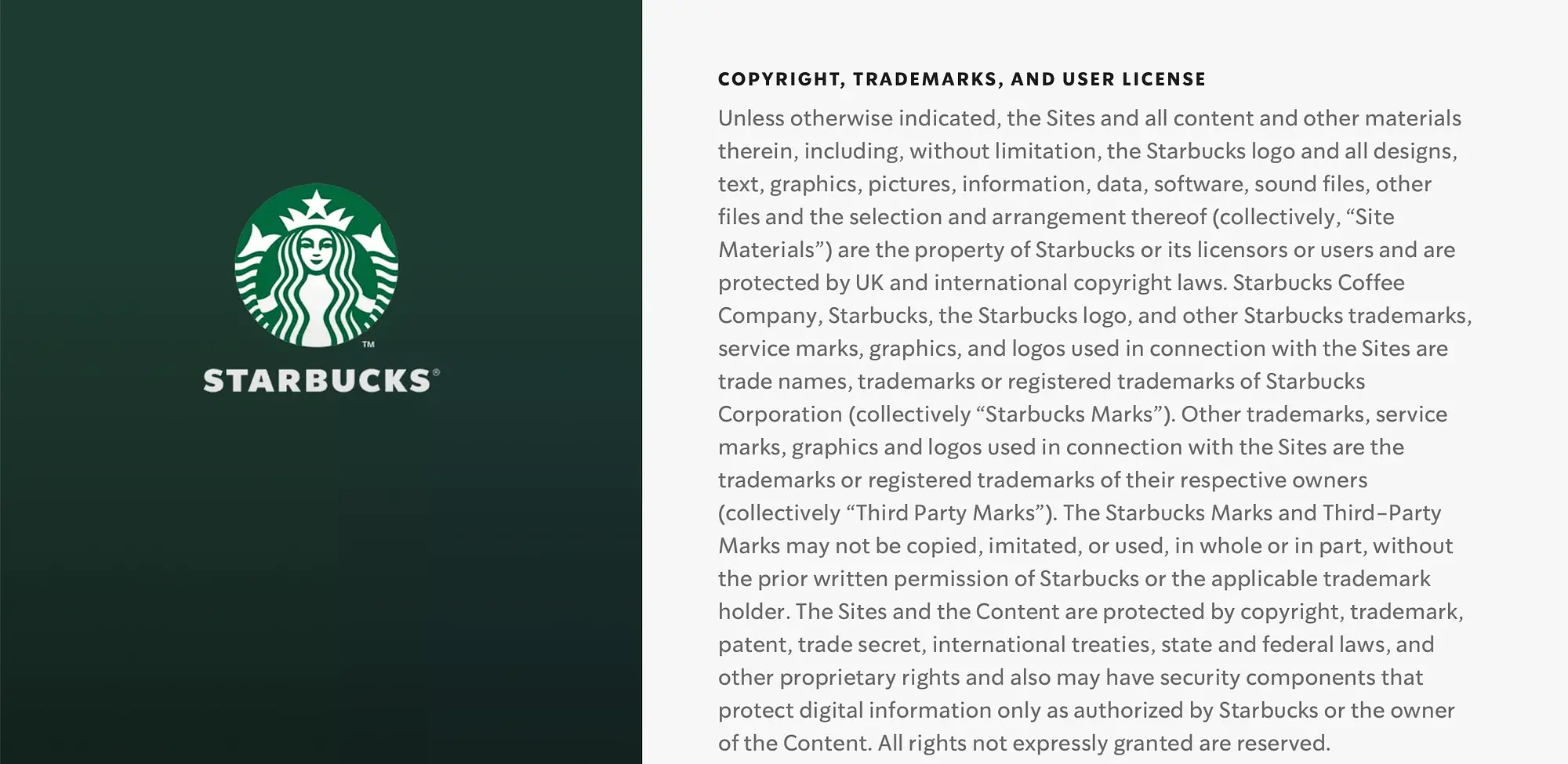
يعد التذييل مكانًا رائعًا لإشعار حقوق النشر الخاص بك حيث سيتم عرضه عبر جميع صفحات الويب الخاصة بك.
علاوة على ذلك ، يمكن أن يكون إشعار حقوق النشر مفيدًا إذا كنت بحاجة إلى تقديم شكوى وفقًا لقانون الألفية الجديدة لحقوق طبع ونشر المواد الرقمية لتصعيد المشكلة. إذا كنت تريد الذهاب إلى أبعد من ذلك ، فتقدم بطلب لتسجيل حقوق النشر. ومع ذلك ، قد تحتاج إلى مساعدة قانونية في هذا الأمر نظرًا لأنها عملية صعبة للغاية.
كما ذكرنا سابقًا ، إذا قام أحد الكاشطة بسرقة المحتوى الخاص بك تلقائيًا ، فإنه يعتمد على موجز RSS الخاص بموقعك. لذلك ، من الجيد إجراء تغيير بسيط على خلاصتك لمنع تجريف المحتوى في WordPress.
أبسط تغيير يتم إجراؤه هو تقديم ملخص لكل منشور في موجز RSS الخاص بك ، بدلاً من تضمين المحتوى الكامل. في هذه الحالة ، كل ما يمكن نسخه هو مقتطف من المنشور والبيانات الوصفية مثل التاريخ والمؤلف.
لتهيئة هذا في WordPress ، ما عليك سوى التوجه إلى الإعدادات > القراءة من لوحة القيادة. قم بالتمرير حتى ترى لكل منشور في موجز ما ، قم بتضمين وتحديد مقتطفات :

بعد ذلك ، انقر فوق حفظ التغييرات لتحديث موقعك.
3. منع عنوان IP الخاص بالكاشطة
تتمثل إحدى أسهل الطرق لمنع تجريف المحتوى على موقعك ببساطة في حظر عنوان IP الضار. سيقوم مكون إضافي للأمان مثل جدار حماية تطبيق الويب (WAF) بتنفيذ ذلك تلقائيًا.
يعمل WAF من خلال مراقبة كل حركة المرور الواردة إلى موقع الويب الخاص بك. بعد ذلك ، سيتعرف على أي عنوان IP يعتبره خطرًا أمنيًا ويحظره.
والأفضل من ذلك ، هناك الكثير من الخيارات المجانية مثل Sucuri و Wordfence للبدء:
ومع ذلك ، يمكنك أيضًا حظر عنوان IP الخاص بالكاشطة يدويًا إذا كنت مستخدمًا أكثر خبرة. يمكنك القيام بذلك إما عبر Raw Access Logs من لوحة تحكم cPanel. أو يمكنك الوصول إلى ملف htaccess الخاص بك من خلال File Manager أو FTP.
بمجرد تحديد موقع ملف .htaccess وفتحه ، ما عليك سوى إضافة السطر التالي من التعليمات البرمجية ، واستبدال الأرقام بعنوان IP الذي تريد حظره:
Deny from 111.222.333.444.لحظر عدة عناوين IP ، أدخلها في نفس سطر الملف ، لكن افصل بينها بمسافات.
كن حذرًا عند إجراء هذه العملية. من الجيد دائمًا أن يكون لديك نسخة احتياطية من ملف. htaccess في حال قمت بحظر نفسك من الوصول إلى موقعك.
4. حماية الصور الخاصة بك (تعطيل الربط الساخن وإضافة علامات مائية)
بينما يمكن أخذ النص من موقعك ، يمكن أيضًا استهداف الصور. لذلك ، يمكنك تعطيل الارتباط الساخن وإضافة علامات مائية إلى صورك لمنع تجريف المحتوى على موقع WordPress الخاص بك.
يحدث الارتباط السريع عندما يعرض المستخدم صورك على موقع الويب الخاص به ، ولكنه يقوم بتحميل الصورة من الخادم الخاص بك. على هذا النحو ، فإنه يزيد من استخدام النطاق الترددي الخاص بك لأنه يستخدم موارد الخادم الخاص بك لعرض الصورة.

لتعطيل الارتباط السريع يدويًا ، ستحتاج إلى الوصول إلى ملف htaccess الخاص بك عبر File Manager أو FTP. ثم الصق الكود التالي في الملف:
/* Prevent image hotlinking in WordPress */ RewriteCond %HTTP_REFERER !^$ RewriteCond %HTTP_REFERER !^http(s)?://(www.)?yourwebsite.com [NC] RewriteCond %HTTP_REFERER !^http(s)?://(www.)?google.com [NC] RewriteCond %HTTP_REFERER !^http(s)?://(www.)?facebook.com [NC] RewriteCond %HTTP_REFERER !^http(s)?://(www.)?twitter.com [NC] RewriteCond %HTTP_REFERER !^http(s)?://(www.)?other-websites-go-here.com [NC] RewriteRule .(jpg|jpeg|png|gif)$ - [F]يمنع هذا الرمز أي موقع ويب (بخلاف Google و Facebook و Twitter وموقعك الخاص) من استخدام صورك. بالإضافة إلى ذلك ، يمكنك إضافة أو إزالة تنسيقات الملفات من السطر الأخير لتحديد الصور التي سيتم تطبيق منع الارتباط الساخن عليها.
الآن ، يمكنك أيضًا وضع علامة مائية على صور WordPress الخاصة بك لمنع سرقة المحتوى على موقعك. لاحظ أن هذا سيحجب صورك قليلاً لأن العلامة المائية ستتداخل مع الصورة:

Image Watermark هو مكون إضافي مجاني لبرنامج WordPress يقوم تلقائيًا بوضع علامة مائية على الصور الجديدة التي تقوم بتحميلها. وفي الوقت نفسه ، فإنه يمكّنك من وضع علامة مائية على الصور الموجودة على موقعك.
يمكن أن تخلق إضافة العلامات المائية عقبة أمام اللصوص المحتملين. قد تفكر أدوات الكشط مرتين في استخدام صورك على مواقع الويب الخاصة بهم ، حيث سيكون من الواضح جدًا أن الصور تخص شخصًا آخر.
5. إضافة الكثير من الروابط الداخلية
تتمثل الإستراتيجية النهائية لمنع تجريف المحتوى على WordPress في إضافة الكثير من الروابط الداخلية إلى مشاركاتك. بدلاً من جعل المحتوى الخاص بك من الصعب كشطه ، فإن هذا يضمن أنه إذا تم كشط المحتوى ، فستظل تستفيد من الفعل.
على سبيل المثال ، ستكسبك جميع الروابط الداخلية في مشاركاتك روابط خلفية قيمة من موقع الكاشطة. ونظرًا لأن الروابط الخلفية هي جزء أساسي من أي إستراتيجية لتحسين محركات البحث عالية الجودة ، فهذه طريقة سهلة لتعزيز تصنيفات البحث الخاصة بك.
أكثر من ذلك ، تمكنك الروابط الداخلية من تحويل حركة المرور من موقع الكاشطة نحو موقعك. بعد ذلك ، يمكنك التأكد من بقاء هؤلاء الزوار على موقع الويب الخاص بك عن طريق نشر مواد عالية الجودة ، وتوفير أوقات تحميل سريعة ، وتنفيذ التنقل السهل في الموقع.
خاتمة
لا يعد اقتلاع المحتوى أمرًا محبطًا فحسب ، ولكنه أيضًا غير قانوني نظرًا لأنه ينطوي على قيام الآخرين بسرقة حقوق الملكية الفكرية الخاصة بك. لحسن الحظ ، هناك تقنيات معينة يمكنها ردع الناس عن نسخ نصوصك وصورك ومقاطع الفيديو الخاصة بك.
للتلخيص ، فيما يلي خمس استراتيجيات لمنع تجريف المحتوى في WordPress:
- عرض إشعار حقوق النشر.
- قم بإجراء تغييرات على موجز RSS الخاص بك.
- منع عنوان IP الخاص بالكاشطة.
- حماية الصور الخاصة بك (تعطيل الربط الساخن وإضافة علامات مائية).
- أضف الكثير من الروابط الداخلية.
هل لديك أي أسئلة حول قوانين حقوق النشر أو ممارسات تجريف المحتوى؟ واسمحوا لنا أن نعرف في قسم التعليقات أدناه!
